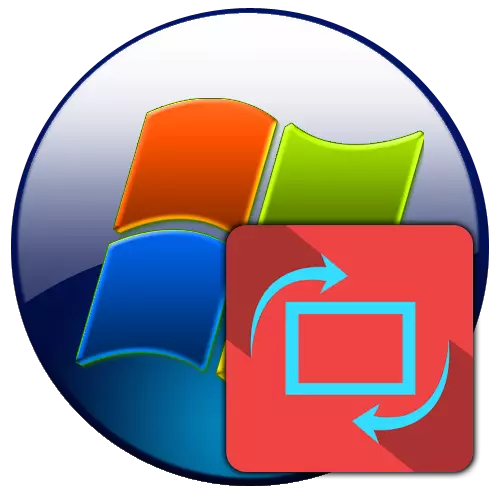
Заримдаа зөөврийн компьютер дээр дэлгэц дээр хурдан шинэчлэх шаардлагатай байдаг. Энэ нь бүтэлгүйтсэн эсвэл алдаатай товчлуурын улмаас гарч, дүрсийг эргүүлж, дүрс нь үүнийг анхны байрлалд нь хийхэд хүргэдэг бөгөөд энэ нь үүнийг хэрхэн хийхээ мэдэхгүй байна. Windows 7-ийг ажиллуулж байгаа төхөөрөмж дээр энэ ажлыг ямар аргыг шийдэж байгааг олж мэдье.
Арга 2: Видео картын менежмент
Видео картууд (график адаптерууд) Хяналтын төвүүд гэж нэрлэгддэг тусгай програм хангамж байдаг. Үүнтэй хамт та бидний даалгаврыг хэрэгжүүлэх боломжтой. Энэ програмын харааны интерфейс нь өөр өөр бөгөөд адаптерийн тодорхой загвараас хамаарч өөр өөр адаптерийн загвараас хамаарна. Гэсэн хэдий ч алгоритм нь ойролцоогоор ижил байдаг. Бид үүнийг NVIDIA видео картын жишээн дээр харах болно.
- "Desktop" руу очоод хулганы баруун товчийг дарна уу (PCM). Дараа нь NVIDIA Хяналтын самбарыг сонгоно уу.
- NVIDIA VEAIP адаптерийн удирдлагын интерфейс нээгдэнэ. Үүний зүүн хэсэгт "Дэлгэц" параметрийн блок дээр "Дэлгэцийн эргэлт" дээр дарна уу.
- Дэлгэц дэлгэцийн эргэлтийг эргүүлнэ. Хэрэв хэд хэдэн мониторууд таны компьютерт холбогдсон бол, дараа нь энэ тохиолдолд "SELECK SELECT" Block Boind, та хийх ёстой нэгийг нь сонгох хэрэгтэй. Гэхдээ ихэнх тохиолдолд зөөврийн компьютерт, ийм асуулт, ийм асуулт нь үнэ цэнэтэй зүйл биш юм, зөвхөн заасан дэлгэцийн төхөөрөмжийн зөвхөн нэг жишээ юм. Гэхдээ "Тохиргоо" Тохиргоо Блексийн блок, та анхааралтай байх хэрэгтэй. Дэлгэцийг эргүүлэхийг хүссэн байрлал руу шилжүүлэхийн тулд радио товчийг дахин зохион байгуулах шаардлагатай байна. Сонголтуудын аль нэгийг нь сонгоно уу:
- Ландшафт (дэлгэц нь хэвийн байрлалд хувирдаг);
- Ном (нугалав) (зүүн тийш эргүүлэх);
- Ном (баруун тийш эргэх);
- Ландшафт (атираат).
Сүүлийн сонголтыг сонгохдоо дэлгэц дээрээс доошоо эргэдэг. Тохирох горимыг сонгохдоо хяналтын өмнөх байрлал дахь өмнөх байрлалыг хянах боломжтой, цонхны баруун талд ажиглаж болно. Сонгосон сонголтыг ашиглахын тулд "Хэрэглэх" товчийг дарна уу.
- Үүний дараа дэлгэц нь сонгосон байрлал руу эргэх болно. Гэхдээ хэрэв та цонхны хайрцагт гарч ирж буй харилцах цонхонд "Тийм" товчийг дарж, цонхны хайрцагт "Тийм" товчийг дарж автоматаар баталгаажуулна.
- Үүний дараа энэ тохиргоонд өөрчлөлт оруулахыг зөвшөөрдөг бөгөөд шаардлагатай бол зохих арга хэмжээг дахин ашиглах замаар чиг баримжаатай параметрүүдийг өөрчлөх боломжтой.
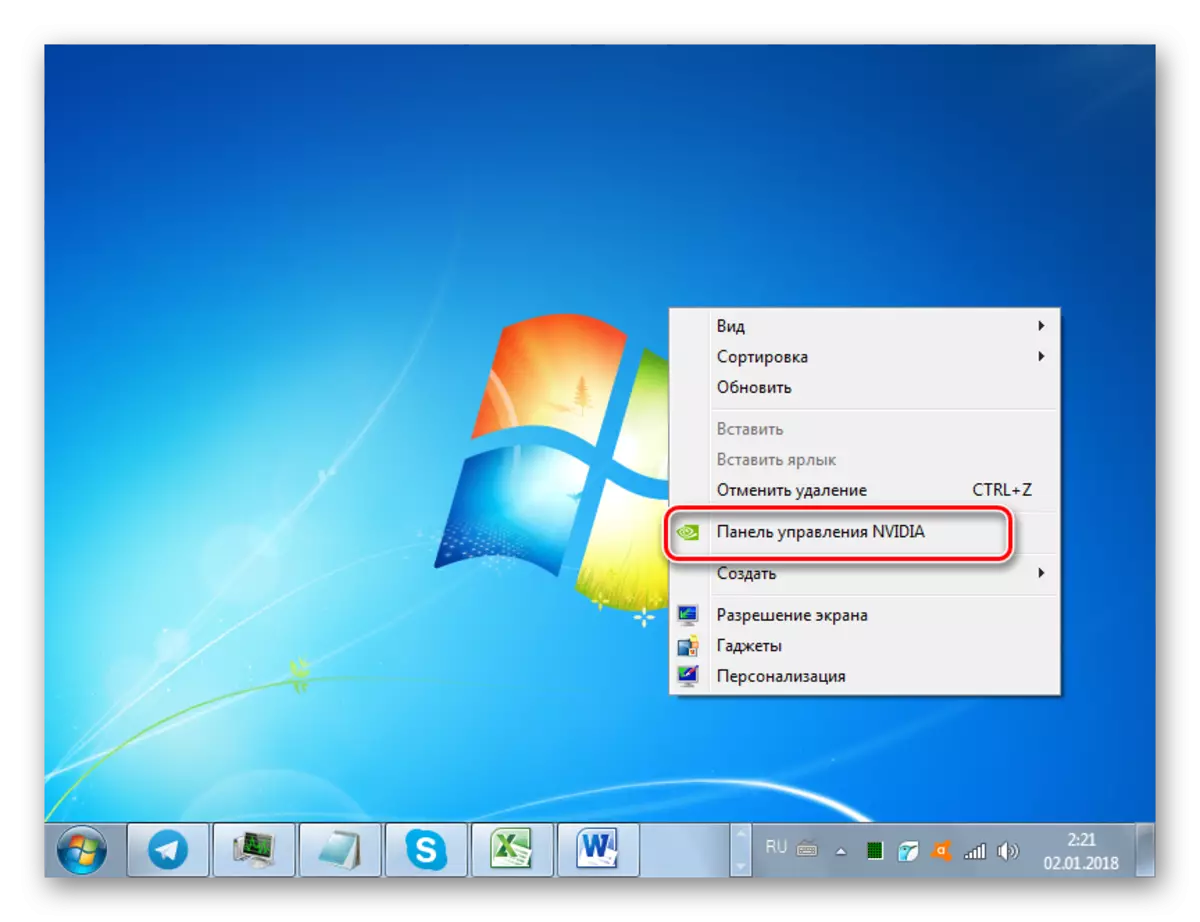
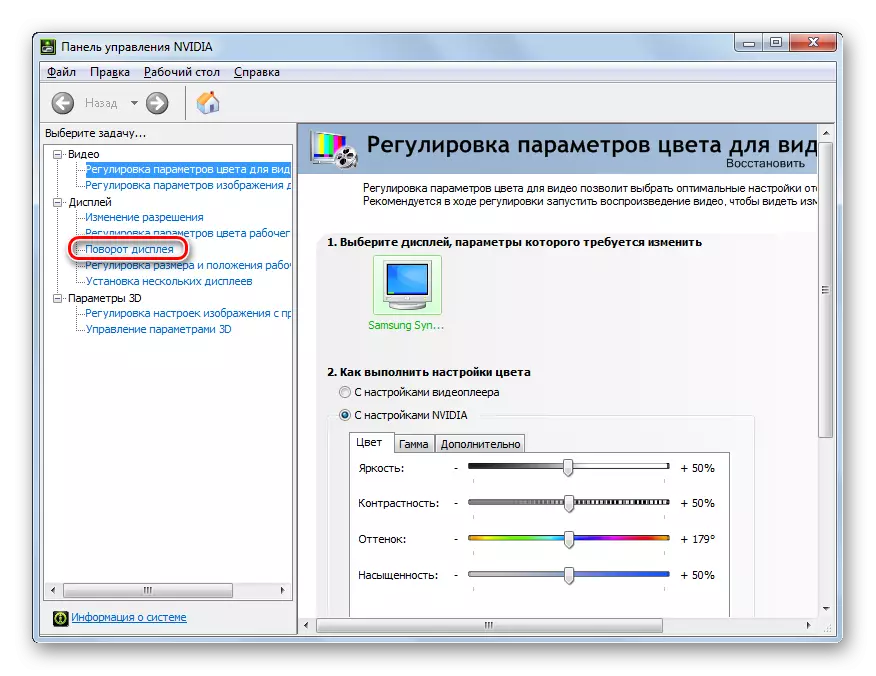
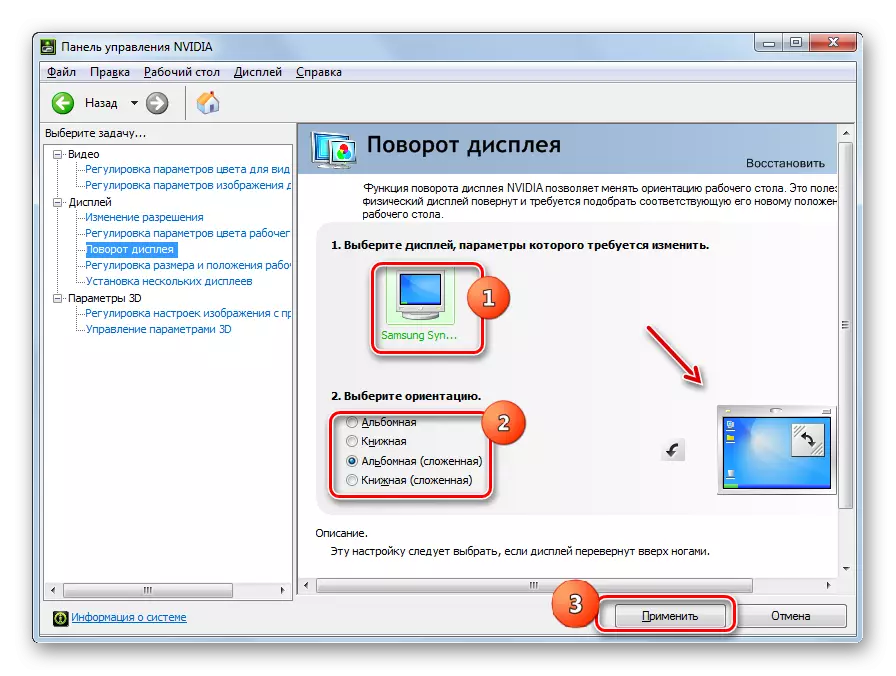
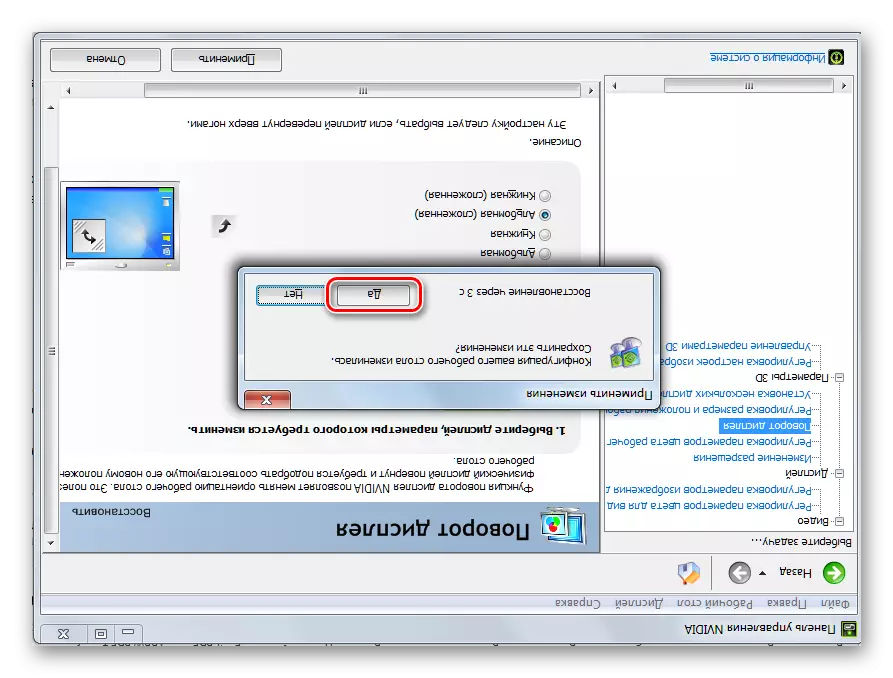
Арга 3: Халуун түлхүүрүүд
Хяналтын чиглэлийг өөрчлөхийн тулд илүү хурдан, энгийн арга замыг плитаны хослол ашиглан хийж болно. Гэхдээ харамсалтай нь, энэ сонголт нь зөвхөн зөөврийн компьютерийн загваруудад тохирохгүй байна.
Мониторыг эргүүлэхийн тулд Irotate програмыг ашиглан аргыг тайлбарлахдаа дараахь гарын товчлолуудыг ашиглахад хүргэдэг.
- Ctrl + Alt + Ald up - стандарт дэлгэцийн байрлал;
- Ctrl + Alt + Down Argow - Coup - 180 градус үзүүлэв;
- CTRL + ALT + ARROW - баруун талд дэлгэцийн эргэлт;
- Ctrl + Alt + Armow Live - Дэлгэцийг зүүн тийш эргүүлнэ.
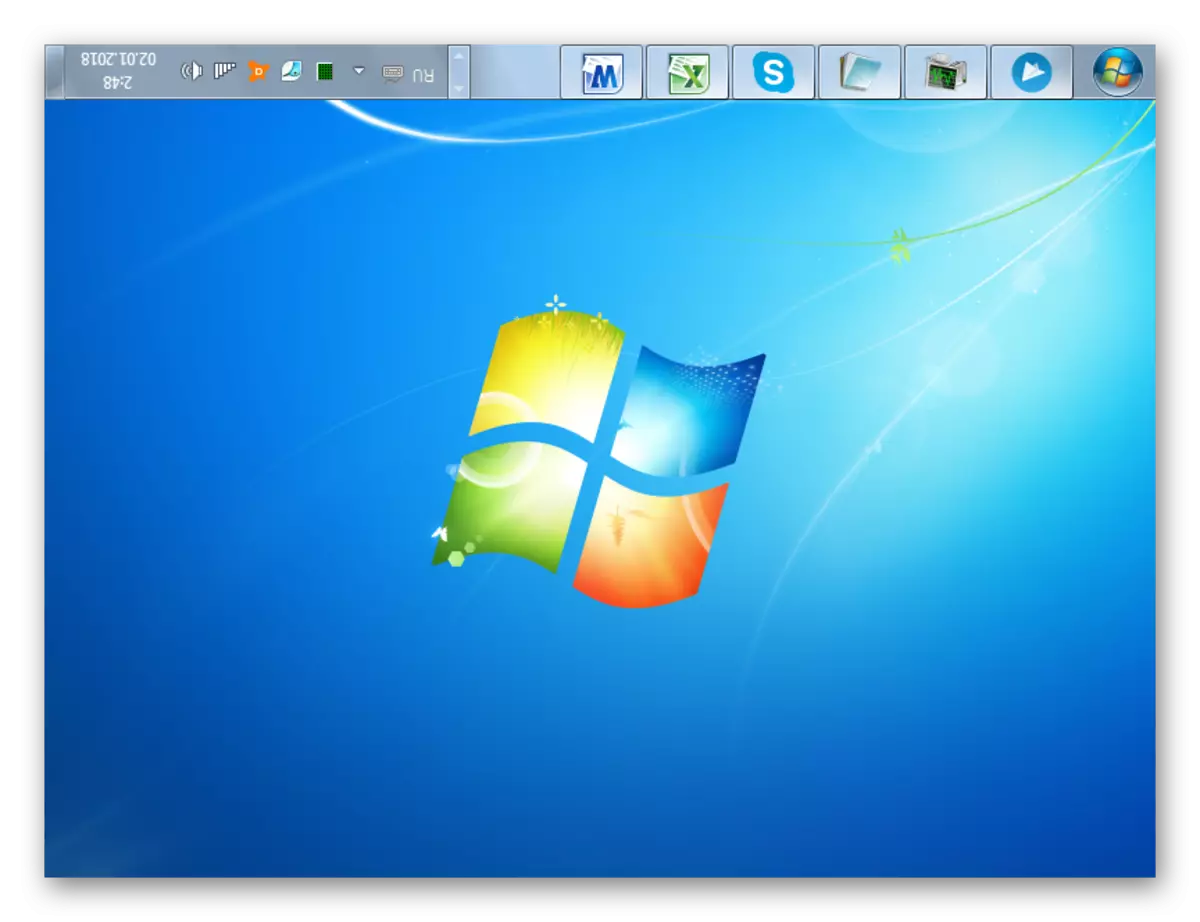
Хэрэв энэ сонголт ажиллахгүй бол энэ нийтлэлд тайлбарласан бусад аргыг ашиглахыг хичээ. Жишээлбэл, та IROOTATE хөтөлбөрийг суулгаж, дараа нь дэлгэцийн чиглэлийг ашиглан дэлгэцийн чиглэлийг хянах боломжтой болно.
Арга 4: Хяналтын самбар
Дэлгэцийг шилжүүлэх нь мөн "хяналтын самбар" хэрэгслийг ашиглаж болно.
- "Эхлүүлэх" дээр дарна уу. "Хяналтын самбар" дээр ирээрэй.
- "Бүртгүүлэх, хувийн шинж чанар" -г шилжүүлэх.
- "Дэлгэц" дээр дарна уу.
- Дараа нь, цонхны зүүн хэсэгт "дэлгэцийн тогтоолын тохиргоог" товчийг дарна уу.
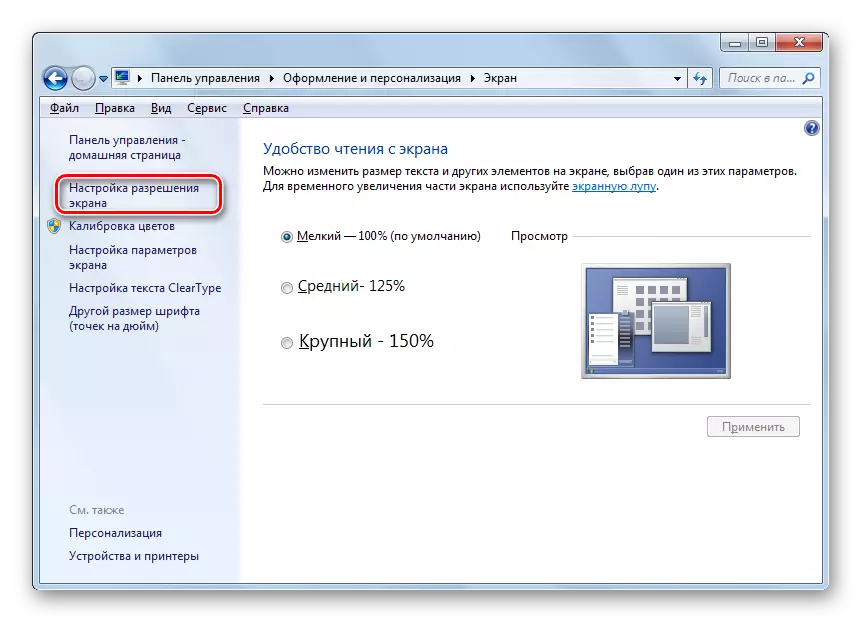
Та "Хяналтын самбарыг" Хяналтын самбар "болон бусад байдлаар авах боломжтой. PCM-ийг "Ширээний" дээр дараад "Дэлгэцийн нарийвчлал" байрлалыг сонгоно уу.
- Нээлттэй бүрхүүлд та дэлгэцийн нарийвчлалыг тохируулж болно. Гэхдээ энэ нийтлэлд заасан асуултын хүрээнд бид байр сууриа өөрчлөх сонирхолтой байна. Тиймээс, талбарыг "чиг баримжаа" нэрээр дарна уу.
- Дөрвөн зүйлийн дусал дусаах жагсаалт нээгдэнэ:
- Цомог (стандарт байршил);
- Хөрөг (урвуу);
- Хөрөг;
- Цомог (урвуу).
Сүүлчийн сонголтыг сонгохдоо 180 градусын хооронд нь 180 градусын хоорондох стандарт байрлалтай харьцдаг. Хүссэн зүйлийг сонгоно уу.
- Дараа нь "Apply" товчийг дарна уу.
- Үүний дараа дэлгэц нь сонгосон байрлал руу эргэв. Гэхдээ "Өөрчлөлтийг хадгалах" товчийг дарж, дараа нь "Өөрчлөлт" товчийг дарж, дараа нь "Хадгалах" товчийг дарж, дараа нь хэдэн секундын дараа гарч ирнэ. Хэдэн секундын дараа дэлгэцийн байрлал ижил байрлалд орно. Тиймээс та энэ гарын авлагын 1-ийн аргын дагуу тохирох элементийг дарах хэрэгтэй.
- Сүүлийн үйл ажиллагааны дараа одоогийн чиг баримжаа нь шинэ өөрчлөлт оруулахаас өмнө тогтмол чиглүүлнэ.
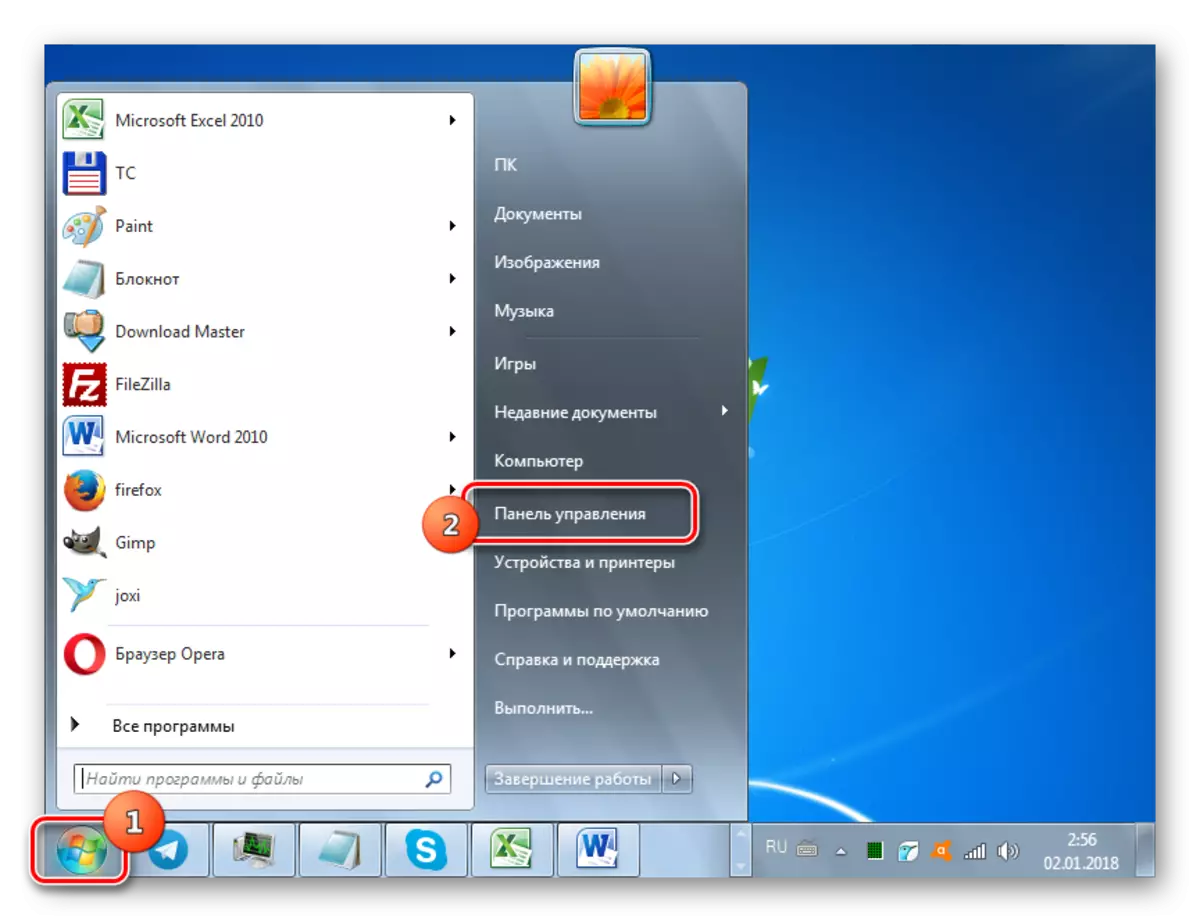
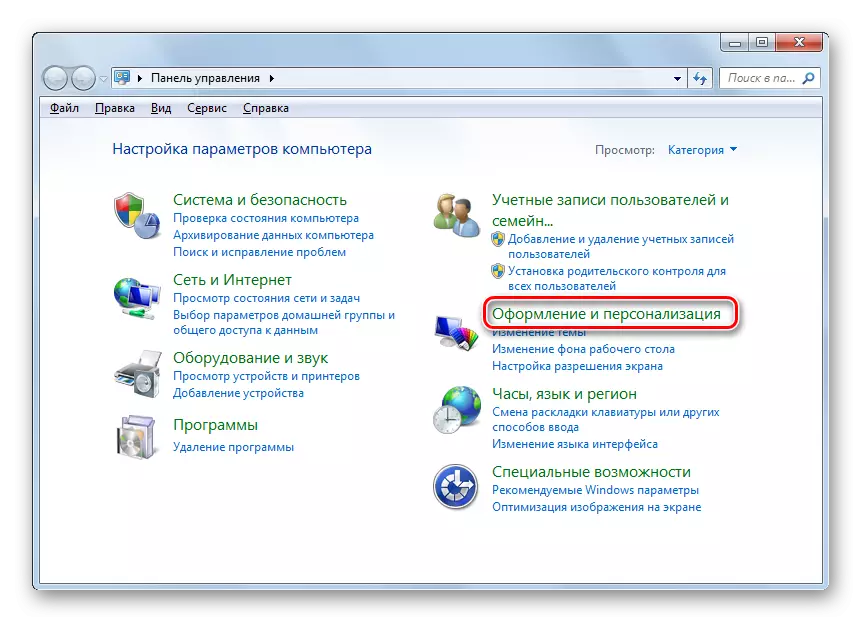
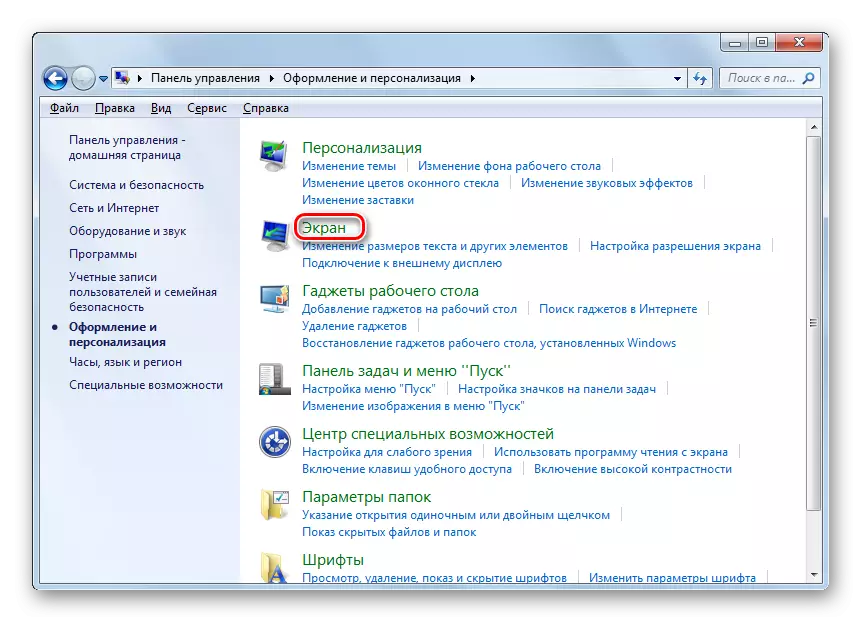
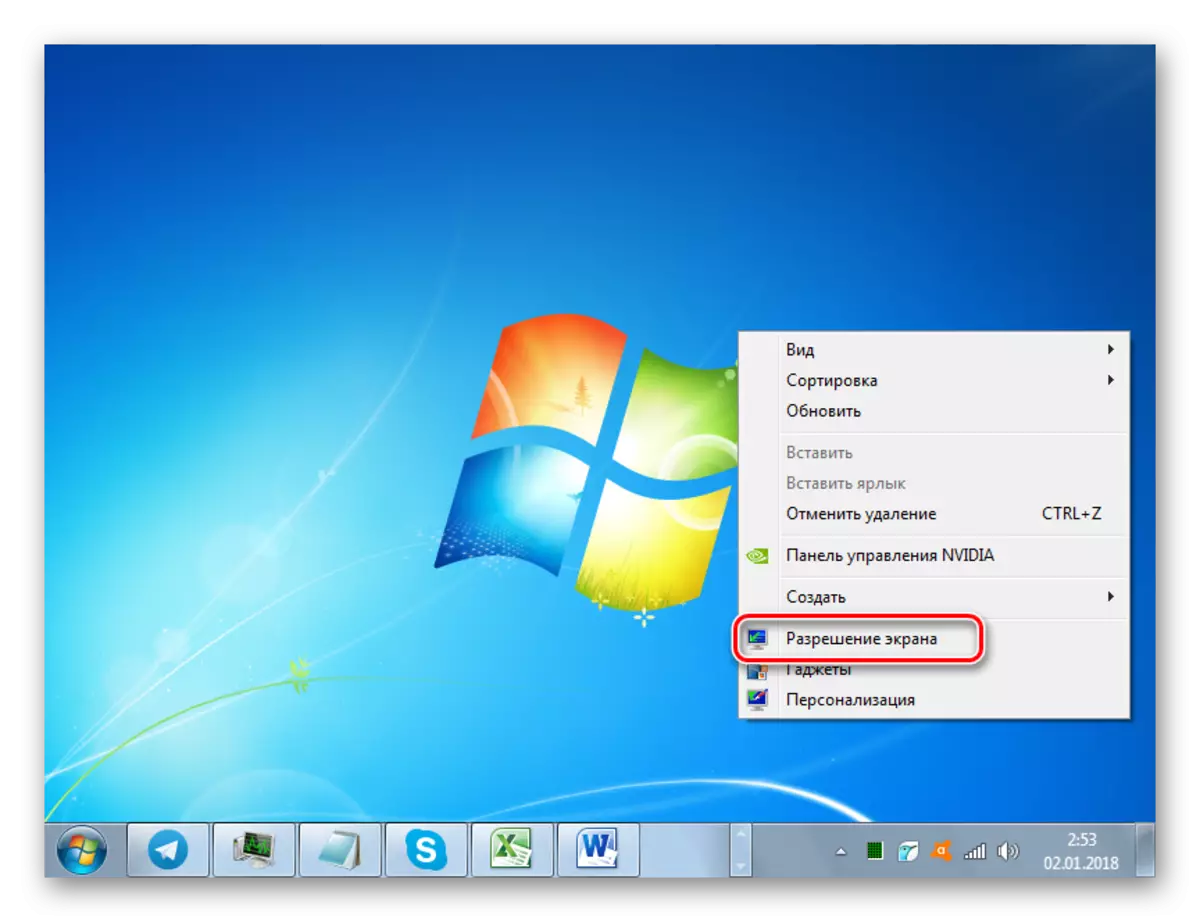
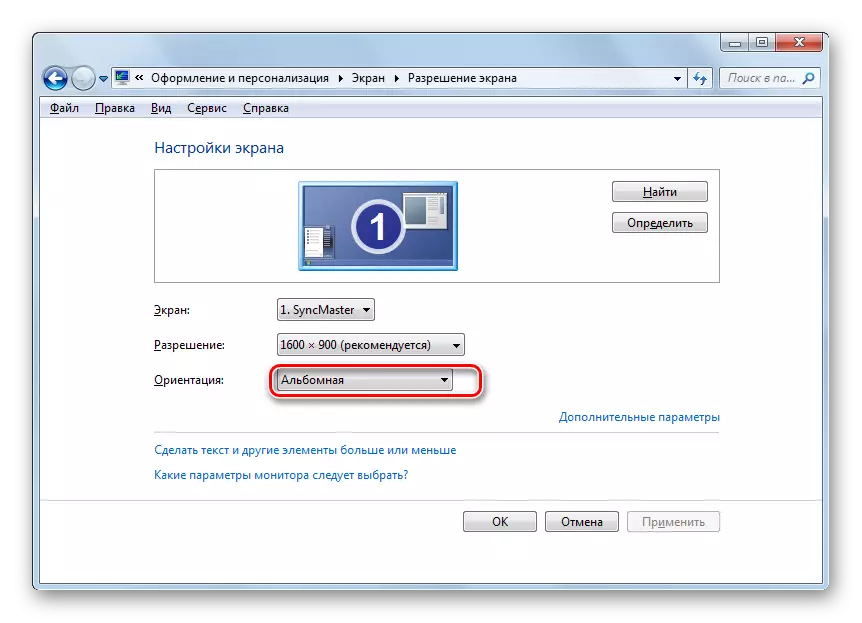
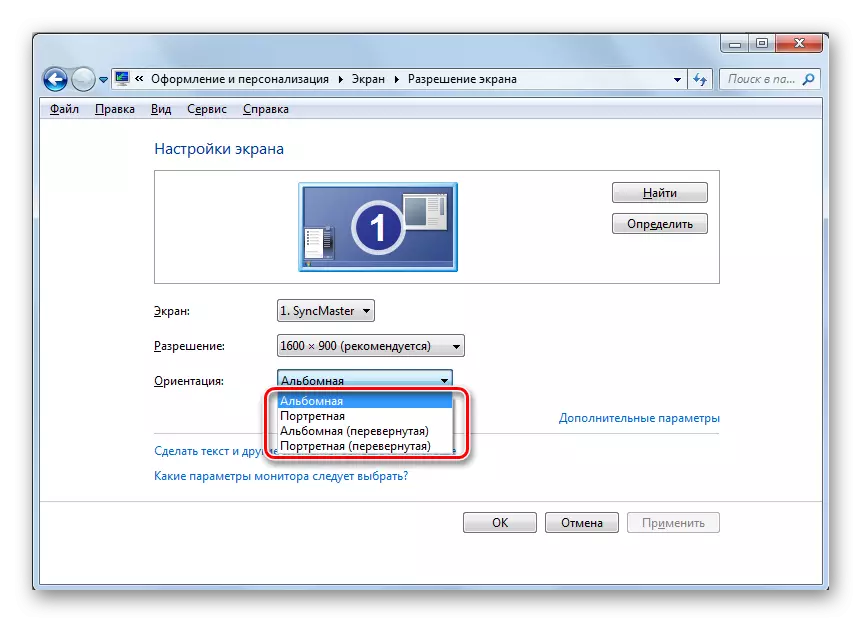

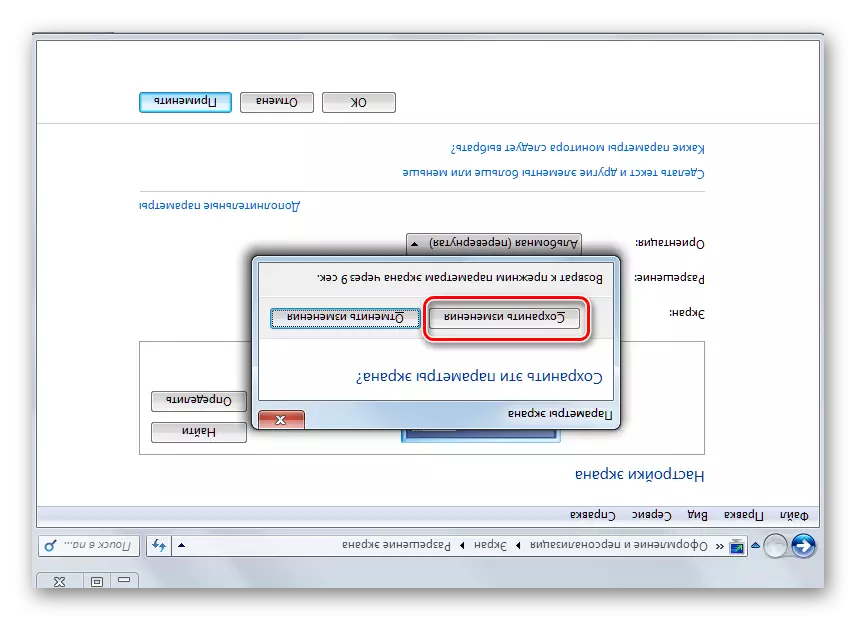
Таны харж байгаачлан, Windows 7-г зөөврийн компьютер дээр дэлгэцээр эргүүлэх хэд хэдэн арга байдаг. ТУСГАЙ СУРГАЛТАН сонголт нь зөвхөн хувьан бус хүн таны хувь үл биелүүлэх нь хувийн хоолыг зөвхөн хувьан товчлуур дээрээс татдаг.
